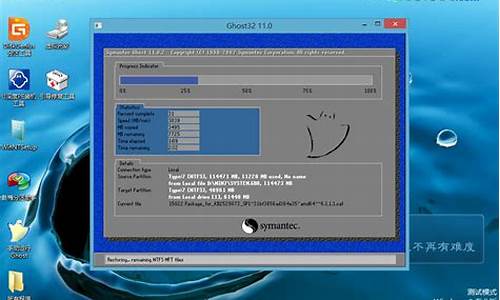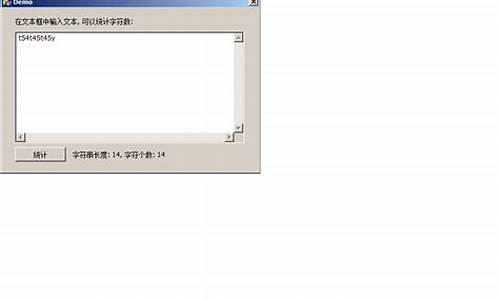幽灵电脑系统_幽灵电脑系统怎么样

常与计算机打交道的朋友想必大都重装过X次系统吧,Windows98自身的不稳定、各种软件硬件的故障、一些莫名其妙的问题,使得我等DIY者更是常与"重装系统噩梦"结伴,时间的浪费姑且不去说,各种驱动程序和应用软件的寻找就不是一件容易事,况且经常性的重装系统对爱机的影响是破坏性的。现在好了,有了Ghost(又名"克隆")软件,我们的烦恼就一扫而空,你再也不需要重装系统了。
Ghost软件是大名鼎鼎的赛门铁克公司(Symantec)的又一个拳头软件,GHOST是"General Hardware Oriented Software Transfer"的英文缩写,意思是"面向通用型硬件传送软件"。下面,笔者就结合自己的体会谈谈Ghost软件的使用:
一、Ghost的获取和安装。Ghost基本上属于免费软件,很多主板厂商都随产品附送,我们只要从随机光盘中将有关文件拷贝到硬盘(注意不要将它拷贝到C盘,应该将之拷贝到D盘或E盘)或软盘中就可以了,它的文件不多且比较小,主文件Ghost.exe仅597KB,一张启动盘就可装下;在Norton SystemWorks 2000软件包中也可以找到这个软件;许多光盘杂志如《电脑报配套光盘》、《电脑爱好者配套光盘》中也可以找到,现在使用的版本一般是5.1,最新版本是6.0。就一般电脑玩家而言,大都只有一块硬盘,要使用Ghost的功能,至少要将硬盘分为两个区以上,而且准备存储映像文件的分区最好比系统区稍大一些。
二、Ghost的主要功能。Ghost工作的基本方法不同于其他的备份软件,它是将硬盘的一个分区或整个硬盘作为一个对象来操作,可以完整复制对象(包括对象的硬盘分区信息、操作系统的引导区信息等等),并打包压缩成为一个映像文件(IMAGE),在需要的时候,又可以把该映像文件恢复到对应的分区或对应的硬盘中。它的功能包括两个硬盘之间的对拷、两个硬盘的分区对拷、两台电脑之间的硬盘对拷、制作硬盘的映像文件等,我们用得比较多的是分区备份功能,它能够将硬盘的一个分区压缩备份成映像文件,然后存储在另一个分区硬盘或大容量软盘中,万一原来的分区发生问题,就可以将所备件的映像文件拷回去,让或分区恢复正常。基于此,我们就可以利用Ghost来备份系统和完全恢复系统。对于学校和网吧,使用Ghost软件进行硬盘对拷可迅速方便的实现系统的快速安装和恢复,而且维护起来也比较容易。
三、使用Ghost备份主分区。下面,笔者就详细介绍一下映像文件的制作过程:首先用一张干净的启动盘启动机器到纯DOS模式下,并且不加载任何应用程序,执行Ghost.exe文件,在显示出Ghost主画面后,选择Local→Partition→To Image",屏幕显示出硬盘选择画面和分区选择画面,请根据需要选择所需要备份的硬盘即源盘(假如只有一块硬盘按回车键即可)和分区名,接着屏幕显示出存储映像文件的画面,你可以选择相应的目标盘和文件名,默认扩展名为GHO,而且属性为隐含。接下来你可以在压缩映像文件的对话框中选择No(不压缩)、Fast(低压缩比,速度较快)、High(高压缩比,速度较慢)三者之一,应该根据自己的机器配置来决定,在最后确认的对话框中选择"Yes"后,映像文件就开始生成了,笔者的C盘大约使用了1.2G左右,只用了13分钟左右,为了避免误删文件,最好将这个映像文件的属性设定为只读。
四、主分区的恢复。制作了上述的映像文件,你就可以放心大胆地试用各种各样的软件,修改Windows98的各种参数,万一把它玩死了,也能迅速把它恢复成原始状态。可仍旧按照上述方法进入Ghost主界面,选择Local→Partition→From Image,在出现的画面中选择源盘(即存储映像文件的分区如D:、E:等)和映像文件,在接下来的对话框中选择目标盘(C:),此处一定要注意选择正确,因为一旦确定错误,所有的资料将被全部覆盖,最后选"Yes",恢复工作就开始了,你只要泡一杯荼,耐心地等待大功告成吧,一般恢复时间与备份时间相当,恢复工作结束后,软件会提醒你重启动,此时就一切OK了。
俗话说得好,"磨刀不误砍柴工",谁又能保证自己的计算机不出任何问题呢?你当然可以在出现问题后,通过各种方法查找故障,运用种种大法恢复正常,但你所花费的时间和精力将是上述方法的数十倍,有时还不一定奏效。不过,笔者有一点要提醒大家,有关的重要文件和私人文件等最好不要放在主分区上(因为每一次恢复映像文件都会将原来的所有内容完全覆盖),另外就是在新安装了软件和硬件后,最好重新制作映像文件,否则很可能在恢复后出现一些莫名其妙的错误。
xp64位中文原版系统拥有足够好的稳定性和兼容性,是一款精心制作的xp系统。不过有些网友在面对网上众多的下载地址时,感到无从下手不知道下载哪一款,那么对于这一情况,下面小编就来为大家分享好用的xp64位中文原版系统下载地址。
xp系统安装教程:xp系统下载到电脑怎么安装具体步骤是什么
下载地址一、深度技术ghostxpsp3简体中文版v2020.06
深度技术ghostxpsp3简体中文版使用了智能判断,自动卸载多余SATA/RAID/SCSI设备驱动及幽灵硬件。通过数台不同硬件型号计算机测试安装均无蓝屏现象,硬件完美驱动。兼容电脑的万能驱动助理,可以智能判断硬件类型并安装最兼容的驱动。改良的封装技术,更完善的驱动处理方式,极大减少“内存不能为read”现象。自带WinPE微型操作系统和常用分区工具、DOS工具,装机备份维护轻松无忧。集成vb、vc++2005、2008、2010运行库库支持文件,确保绿色软件均能正常运行。安装日期数字模式命名计算机,不会出现重复,无需记忆。
下载地址二、雨林木风ghostxpsp3特别装机版V2016.09
雨林木风ghostxpsp3特别装机版系统经过优化,启动服务经过仔细筛选,确保优化的同时保证系统的稳定,内存消耗低。实用,反应迅速。未经数字签名的驱动可以免去人工确认,使这些驱动在进桌面之前就能自动安装好,系统通过微软正版认证系统在线认证,支持在线升级更新。通过数台不同硬件型号计算机测试安装均无蓝屏现象,硬件完美驱动,安装全过程约6分钟,部分机子可达5分钟,高效的装机过程!集成最新微软更新补丁,防黑屏,通过微软正版验证,支持在线更新。集成了数百种常见硬件驱动,经过作者精心测试,几乎所有驱动能自动识别并
下载地址三、雨林木风ghostxpsp3纯净安装版V2016.04
雨林木风ghostxpsp3纯净安装版保留了在局域网办公环境下经常使用的网络文件夹共享、打印机服务等功能以及部分兼容性服务,同样开启了自带防火墙的支持。支持Windows下一键全自动快速备份/恢复系统,维护轻松无忧,以系统稳定为第一制作要点,收集市场常用硬件驱动程序。安装维护方便快速-集成常见硬件驱动,智能识别+预解压技术,绝大多数硬件可以快速自动安装相应的驱动,加快“网上邻居”共享速度;取消不需要的网络服务组件。系统支持Windows安装,可以在Windows中一键安装了,方便了不会COMS设置
下载地址四、雨林木风ghostxpsp3专业装机版V2016.03
雨林木风ghostxpsp3专业装机版我的电脑右键加入了设备管理器、服务、控制面板、方便大家使用,保留了在局域网办公环境下经常使用的网络文件夹共享、打印机服务等功能以及部分兼容性服务,同样开启了自带防火墙的支持。支持Windows下一键全自动快速备份/恢复系统,精简了部分不常用的系统组件和文件(如帮助文件、冗余输入法等)。安装维护方便快速-集成常见硬件驱动,智能识别+预解压技术,绝大多数硬件可以快速自动安装相应的驱动,加快“网上邻居”共享速度;取消不需要的网络服务组件,使用一键还原备份工具,支持批
下载地址五、雨林木风YLMFGHOSTXPSP3装机版2014.09
该系统可以一键无人值守安装、自动识别硬件并安装驱动程序,大大缩短了装机时间,独创全新的系统双恢复模式,支持IDESATAUSB光驱安装,解决了其他GHOST系统在部份SATA或有隐藏分区的电脑上无法正常恢复的问题。系统集成多款常用的装机软件以及最全面的硬件驱动,通过微软正版验证,精心挑选系统维护工具,加上雨林木风独有人性化的设计,是电脑城、个人、公司装机之首选,欢迎广大用户下载体验!
下载地址六、雨林木风ghostxpsp3一键装机版V2018.05
雨林木风ghostxpsp3一键装机版镜像文件采用极限压缩的GHO文件,方便系统安装,自带WinPE微型操作系统和常用分区工具、DOS工具,装机备份维护轻松无忧。系统集成兼容电脑的万能驱动助理,可以智能判断硬件类型并安装最兼容的驱动。使用稳定可靠的优化方案,涉及服务、注册表、启动项等方面,改良的封装技术,更完善的驱动处理方式,极大减少“内存不能为read”现象,非常适合老旧机型安装使用。
以上就是xp64位中文原版系统下载地址啦,有需要的网友欢迎下载安装体验哦。
声明:本站所有文章资源内容,如无特殊说明或标注,均为采集网络资源。如若本站内容侵犯了原著者的合法权益,可联系本站删除。